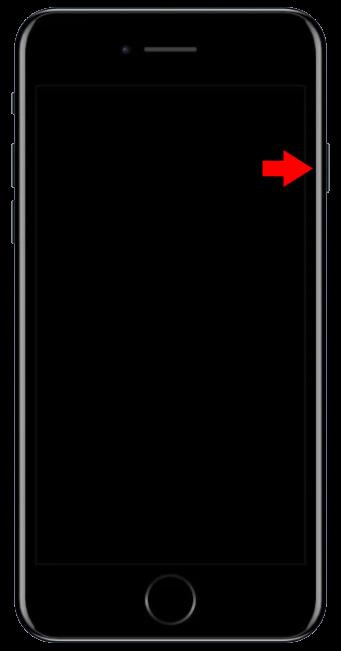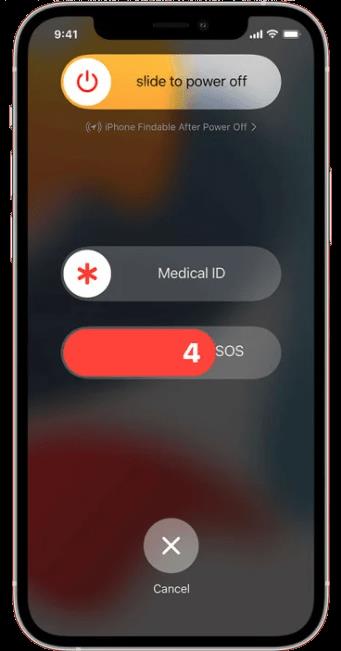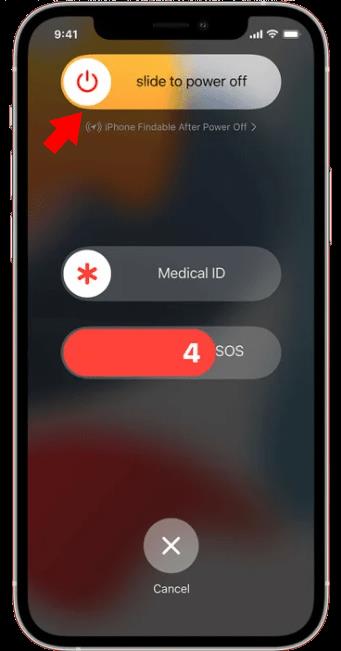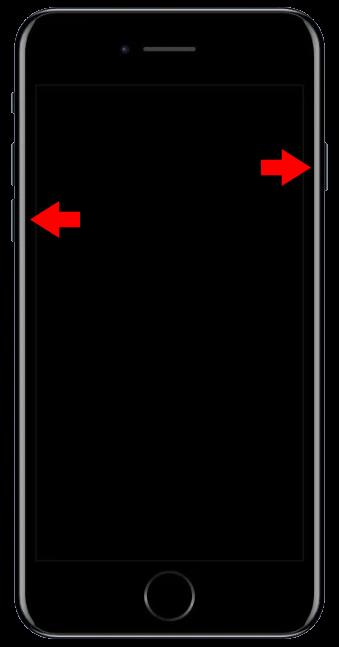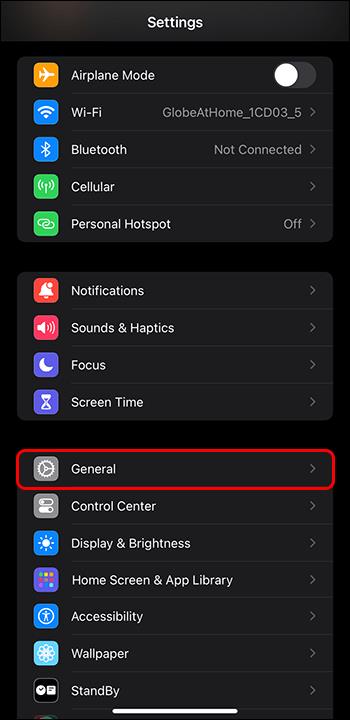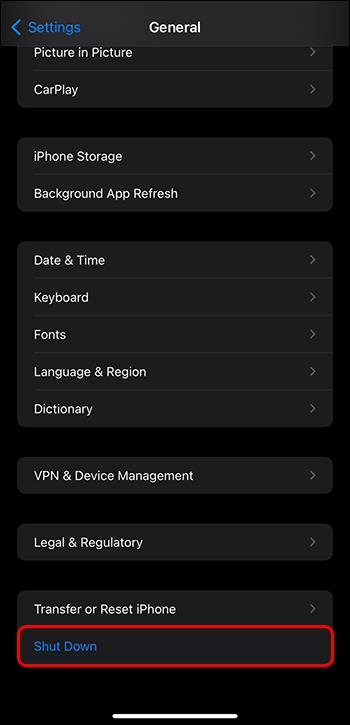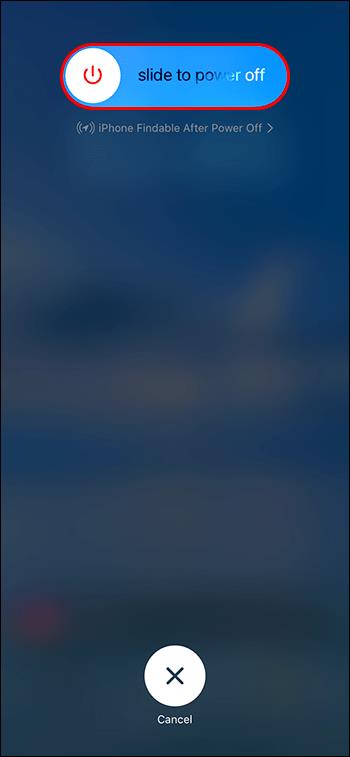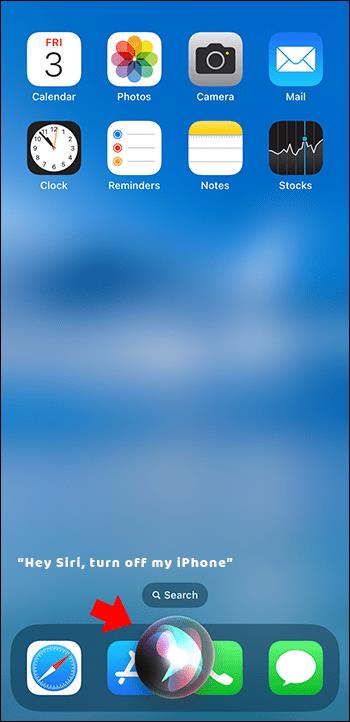Ponekad se vaš iPhone 13 može pregrijati, zaključati na određenom ekranu ili vam je učinak baterije ispod prosjeka. Isključivanjem i ponovnim uključivanjem iPhonea ponovno se učitava iOS, osvježava memorija telefona i zatvaraju se sve otvorene aplikacije. Ovo popravlja potrošnju baterije, probleme sa softverom i ukupnu izvedbu.

Ako ste novi u obitelji Apple ili jednostavno nikada niste morali isključiti svoj uređaj, možda niste sigurni kako to učiniti. Štoviše, isključivanje iPhonea prilično se razlikuje od načina na koji se isključuju Android telefoni.
Bilo da se radi o iPhoneu 13, iPhoneu 13 Mini, iPhoneu 13 Pro ili iPhoneu 13 Pro Maxu, evo tri različita načina za isključivanje vašeg iPhonea:
Isključivanje vašeg iPhone 13 ili iPhone 13 Pro putem hardverskih gumba
Kako biste isključili svoj iPhone 13, morat ćete:
- Istovremeno pritisnite bočnu tipku (gumb za napajanje) i jednu od tipki za glasnoću.
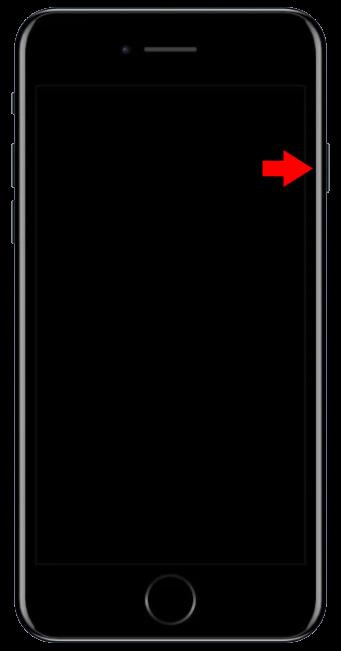
- Napomena: Ako pritisnete samo bočnu tipku na vašem iPhoneu 13, to će omogućiti Siri.
- Pojavit će se prozor za isključivanje, dajući vam mogućnost da isključite svoj iPhone. Otpustite tipke koje ste pritiskali.
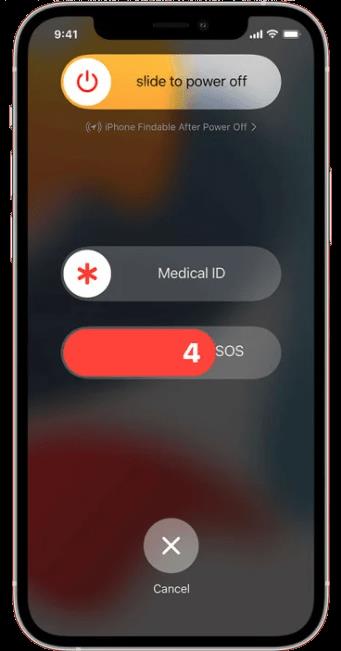
- Na zaslonu kliznite na opciju za isključivanje iPhonea. Radnja isključivanja obično traje oko 30 sekundi.
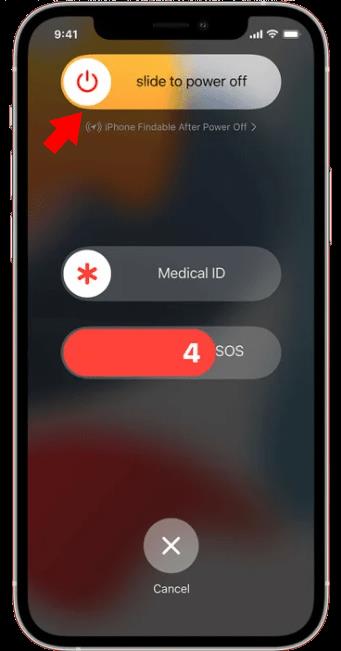
Također možete isključiti svoj iPhone pomoću tipki za glasnoću:
- Pritisnite tipku "Pojačavanje glasnoće", a zatim "Stišavanje glasnoće", dok držite bočnu tipku za uključivanje.
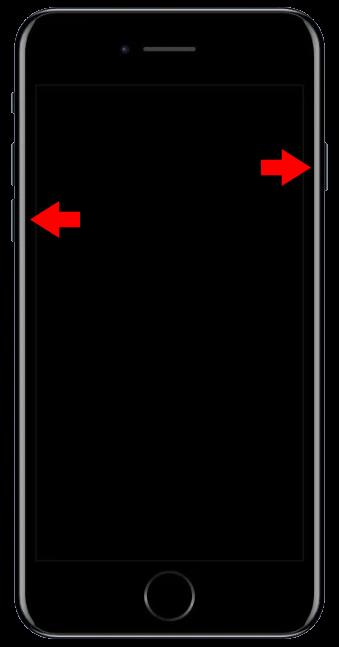
- Činite to dok se ne pojavi Apple logo.
Ovaj proces zatvara sve otvorene aplikacije i prisiljava vaš iPhone na ponovno pokretanje. Ovo je dobar korak koji treba slijediti u slučaju da se vaš iPhone zamrzne.
Isključivanje iPhonea 13 ili iPhonea 13 Pro putem postavki
Alternativno možete isključiti svoj iPhone 13 ili iPhone 13 Pro bez hardverskih tipki. Ovo je korisno ako vaši gumbi ne rade ispravno.
- Idite na Postavke na svom iPhoneu (siva ikona zupčanika) i odaberite opciju "Općenito".
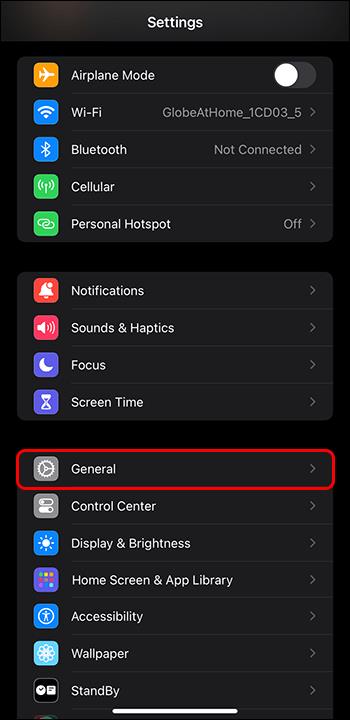
- Pomaknite se prema dolje do opcije Isključi i odaberite je. Pojavit će se novi prozor koji će vam omogućiti da isključite svoj iPhone.
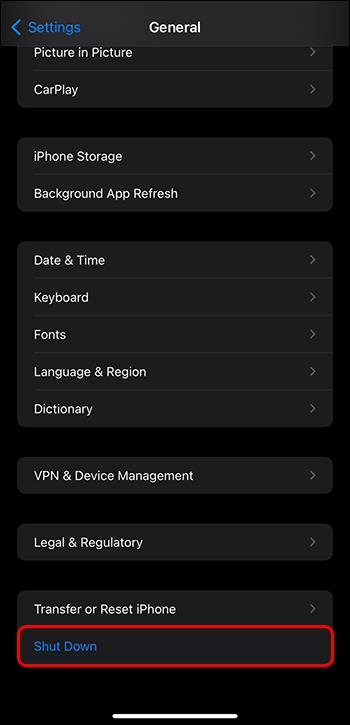
- Kliznite widget udesno da biste dovršili radnju.
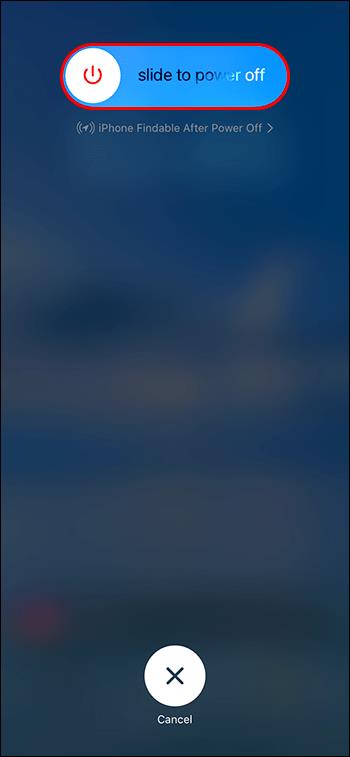
Korištenje Siri za isključivanje vašeg iPhone 13 ili iPhone 13 Pro
Appleov glasovni asistent, Siri, može isključiti vaš telefon glasovnim uputama.
- Recite: "Hej Siri, isključi moj iPhone."
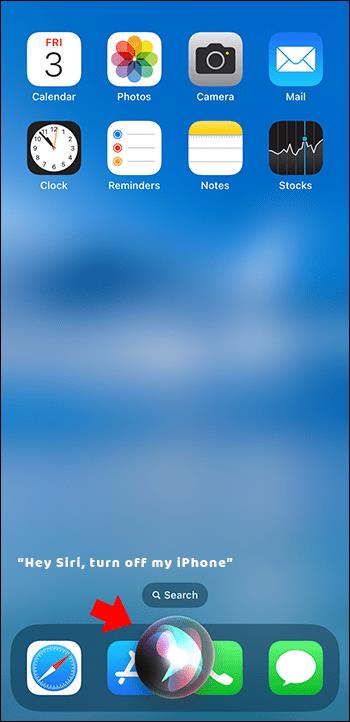
- Potvrdite ovaj zahtjev tako što ćete reći "Da" ili odabirom opcije Isključi.
Ova metoda funkcionira čak i ako je vaš iPhone u načinu rada u zrakoplovu ili ako nemate pristup internetskoj vezi.
U slučaju da vaš iPhone 13 ne reagira ni na jednu hardversku tipku kao ni na glasovne upute, morat ćete pričekati da se baterija potpuno isprazni. Nakon što se napuni i uključi, problem bi trebao biti riješen. Ako se problem nastavi, morat ćete prisilno ponovno pokrenuti svoj iPhone i otići u način oporavka kako biste napravili sigurnosnu kopiju podataka na računalu.
Razlozi zašto biste trebali češće isključivati svoj iPhone 13
Većina nas pokušava ponovno pokrenuti ili isključiti svoj iPhone samo kada postoji problem kao što je zamrzavanje telefona, rušenje aplikacija ili ukupna izvedba vašeg iPhonea nije optimalna. Iako je isključivanje i ponovno pokretanje u ovim scenarijima bitno, također je korisno s vremena na vrijeme ponovno pokrenuti svoj iPhone kada nema problema. Evo zašto:
- Prvo, češće ponovno pokretanje iPhonea pomoći će u sprječavanju pojave gore navedenih problema.
- Opća izvedba vašeg iPhonea mnogo je brža i glatkija kada se češće ponovno pokreće. To je zbog činjenice da ponovno pokretanje briše predmemoriju na vašem uređaju i osvježava njegovu memoriju. Savjetuje se isključiti iPhone barem jednom tjedno kako biste postigli gore navedeno.
- Mnogi ljudi pokušavaju izbjeći ponovno pokretanje iPhonea misleći da to smanjuje trajanje baterije. Međutim, ovaj čin zapravo poboljšava potrošnju baterije. Osim toga, aplikacije koje koristite imaju veći učinak na trajanje baterije vašeg iPhonea nego bilo što drugo. Kako biste produžili trajanje baterije, možete isključiti opciju pozadinskog osvježavanja aplikacija na aplikacijama koje se ne koriste tako često.
- Problemi s mrežom rješavaju se mnogo brže. Mnogi problemi s mrežom mogu nastati kada ste spojeni na više uređaja odjednom. Osim toga, preuzimanja su sporija, a slanje i primanje poruka i telefonskih poziva traje dulje. Brzo ponovno pokretanje riješit će ovaj problem.
- Isključivanje poboljšava sigurnost vašeg uređaja. Kada je vaš iPhone uključen dulje, duže vrijeme, to može povećati ranjivosti zastarjelog softvera. Kada često isključujete svoj iPhone i ponovno ga pokrećete, on omogućuje punu instalaciju svih ažuriranja na čekanju radi povećane sigurnosti.
- Isključivanje iPhonea s vremena na vrijeme također povećava vaše opće dobro, kao i poboljšava mentalno zdravlje. Bitno je s vremena na vrijeme uzeti digitalnu pauzu, stoga čak i kratko vrijeme koje je potrebno da ponovno pokrenete telefon ili ga jednostavno ostavite isključenim neko vrijeme svakako pomaže da se smirite.
Prednosti isključivanja
Već smo ustanovili da vam tehnološka pauza može samo koristiti, međutim, evo nekoliko konkretnih načina na koje ćete požnjeti nagrade:
- Vaš mozak radi bolje. Kada ste stalno na telefonu između drugih zadataka, vaš je mozak previše stimuliran, zbog čega mislite da ste vrlo produktivni. Međutim, to vas čini suprotno od produktivnosti jer vaš mozak zapravo ne može obavljati više zadataka. Usporavanje će vam u tom pogledu samo koristiti i omogućiti vam da zadatke izvršavate namjernije i konstruktivnije.
- Imat ćete bolje rezultate . Bilo da se radi o poslu ili studentu, tako je lako omesti vas na društvenim mrežama na vašim uređajima kada biste se trebali koncentrirati na učenje ili posao koji vas čeka. To vas može spriječiti da odgovorite na važna pitanja ili vas odvratiti od ključnih informacija koje bi bile od velike pomoći. Isključivanjem ćete raditi na svojoj optimalnoj stopi i predstavljati se kao pouzdaniji svojim kolegama.
- Povećavate učinkovitost. Kada je vaš telefon isključen, automatski će nestati većina mogućih smetnji. Nećete morati odmah odgovarati ili stalno provjeravati ažuriranja na društvenim medijima. To će vam pomoći da radite puno brže i učinkovitije kako biste dovršili zadatke.
- Doživljavate mirniji san i budite se osvježeni . Savjetuje se da se ne izlažete plavom svjetlu neposredno prije spavanja jer vas ono može previše stimulirati do te mjere da možete imati problema sa spavanjem. Osim toga, kada se probudite, savjetuje se da ne gledate odmah u telefon jer to može usporiti produktivnost tijekom dana. Isključivanje u tom smislu omogućit će vam kvalitetan san i probuditi se s više pažnje i namjere.
Sada, poklopi
Lako je vidjeti mnoge različite prednosti koje dolaze s povremenim isključivanjem iPhonea. Više od povećane ukupne izvedbe, problema sa softverom i bržeg, glatkog korištenja procesa, postoje mnoge prednosti koje dolaze s izvanmrežnim radom neko vrijeme. Omogućuje vam da se usredotočite na produktivnije zadatke i daje vam vremena da dovršite aktivnosti i ciljeve.
Kada ste zadnji put isključili svoj iPhone i ako jeste, je li dugo ostao isključen? Komentirajte ispod.